ロボット、千葉ロッテマリーンズについていいかげんなことを書きます。
×
[PR]上記の広告は3ヶ月以上新規記事投稿のないブログに表示されています。新しい記事を書く事で広告が消えます。
とりあえず、動作パターン生成ツールを使ってみた。
まずexcade-0_3_0\bin\excade-motion-creator.exeを起動してください。
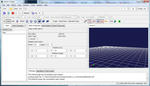
左上のFileからOpenのOpenHRP Model Fileを選択してください。
そして、excade-0_3_0\share\Excade\models\RH1のRH1.wrlを開いてください。
右側のItemにRH1が出てくるのでチェックボックスにチェックをいれるとモデルが表示されます。

ここまではチュートリアルに書いてます。ここからは手探りです。
ItemのRH1を選択した状態で右上のFileからNewのPoseSeqItemを選択してください。
そしてItemに表示されたPoseSeqItem、qにチェックをいれます。
Itemタブの横の矢印をクリックしまくってLinksを表示します。
それから、真ん中のBody PropertiesタブをPose Seqタブに切り替えます。

そして、Linksのどれでもいいからパーツを選択してCtrl+Aを押すとすべてのパーツが選択されます。
この状態でPose SeqのAppendを押してください。
それで、Sandard Poseという文字の横にある記号をクリックすると画面内のロボットが動かせるので
自由に動かしてください。

姿勢が決まったらPose SeqのAppendをクリックして、その右上のUpdate Trajectoriesも選択してください。
これで準備完了です。あとは左上のO.Pの下のstart animationのボタン(再生ボタンの横)をクリックすれば
アニメーションが始まります。

お疲れ様でした。意外とめんどくさかったですね。
誰かこの記事が参考になる人がいれば幸いです。まあ、たぶんいないだろうけど。
まずexcade-0_3_0\bin\excade-motion-creator.exeを起動してください。
左上のFileからOpenのOpenHRP Model Fileを選択してください。
そして、excade-0_3_0\share\Excade\models\RH1のRH1.wrlを開いてください。
右側のItemにRH1が出てくるのでチェックボックスにチェックをいれるとモデルが表示されます。
ここまではチュートリアルに書いてます。ここからは手探りです。
ItemのRH1を選択した状態で右上のFileからNewのPoseSeqItemを選択してください。
そしてItemに表示されたPoseSeqItem、qにチェックをいれます。
Itemタブの横の矢印をクリックしまくってLinksを表示します。
それから、真ん中のBody PropertiesタブをPose Seqタブに切り替えます。
そして、Linksのどれでもいいからパーツを選択してCtrl+Aを押すとすべてのパーツが選択されます。
この状態でPose SeqのAppendを押してください。
それで、Sandard Poseという文字の横にある記号をクリックすると画面内のロボットが動かせるので
自由に動かしてください。
姿勢が決まったらPose SeqのAppendをクリックして、その右上のUpdate Trajectoriesも選択してください。
これで準備完了です。あとは左上のO.Pの下のstart animationのボタン(再生ボタンの横)をクリックすれば
アニメーションが始まります。
お疲れ様でした。意外とめんどくさかったですね。
誰かこの記事が参考になる人がいれば幸いです。まあ、たぶんいないだろうけど。
PR
この記事にコメントする
